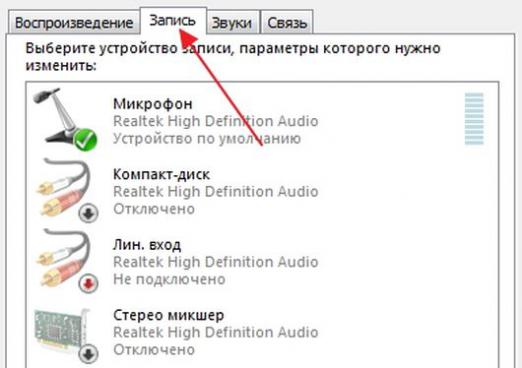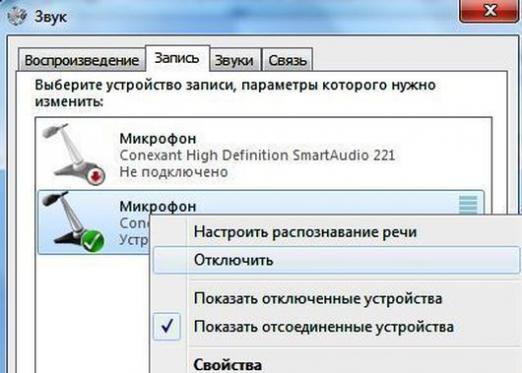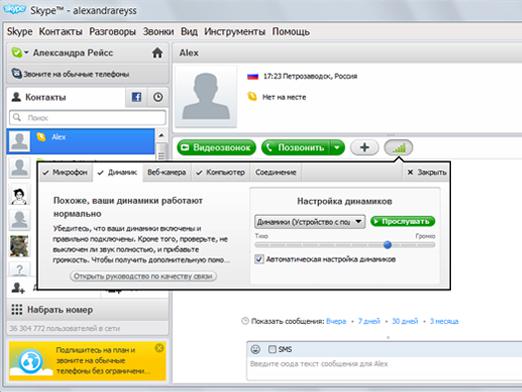Kā es varu iestatīt mikrofonu?

Ar Skype mikrofona parādīšanos ardators kļuva ļoti neatdalāms. Kā jūs zināt, bezmaksas videozvani pilnā formā nav iespējami bez pienācīgi strādājoša un pielāgota mikrofona. Bieži problēmas ar mikrofonu var rasties nepareiza savienojuma dēļ ar datora skaņas karti. Ieteicams to pārbaudīt, pirms lasāt rakstu tālāk. Lai jums palīdzētu, mīļais lasītājs, šeit ir šī saite uz vienu no mūsu brīnumajiem rakstiem: kā pieslēgt mikrofonu datoram. Nu, tad mēs atbildēsim uz jautājumu, kā iestatīt mikrofonu. Tātad:
Iestatiet mikrofonu datorā
Skaņas karte ir atbildīga par reprodukciju unierakstīt skaņu savā personālajā datorā. Pievēršot uzmanību datora aizmugurē, jūs atradīsiet vairākas dažādu formātu un virzienu sistēmas ligzdas. Ja uz datora ir skaņa un jūs to varat dzirdēt, tad redzēsiet, ka no audio kartes parādās zaļa krāsa. Ligzda, kurā tā ir savienota līdzīgā zaļā krāsā. Mikrofonam jābūt savienotam ar sarkano domkratu.
To var atrast sīkāk no raksta parkas minēts iepriekš. Kā iestatīt mikrofonu sistēmā Windows? Šī operētājsistēma ir aprīkota ar skaņas kontrolieri. Īsās piekļuves rīkjoslā, kas atrodas apakšējā labajā stūrī, papildus dažādām ikonām atrodat ikonu skaļruņa formā. Tas ir kaut kas, kas mums ir nepieciešams, lai pielāgotu mikrofonu. Dubultklikšķis uz ikonas var izraisīt dubultu notikumu attīstību. Jūs varat atvērt mini bāru, kur būs tikai skaļuma kontrole. Mums tas nav vajadzīgs. Dubultklikšķis atkal, un šoreiz, jūs redzēsiet izvēlni, kas atspoguļo vispilnīgāko priekšstatu par skaņas ieviešanu datorā.
Pirmais regulators ir galvenais skaņas apjomsdators Augšējais - skaļāks, uz leju - klusāks. Opcija "Bilance" ļauj pārslēgt skaņu no labās kolonas uz kreiso pusi un otrādi. Šī opcija ir pievienota visām kontrolēm. Jūs, mīļais lasītājs, droši vien pamanījāt opciju "Izslēgt", kas atrodas katras vadības ierīces apakšā. Kad šī rūtiņa ir atzīmēta, no norādītās sistēmas skaņa netiek izvadīta.
Lai atbildētu uz jautājumu par to, kā to izveidotmikrofons Windows 7, mums tas ir jāparādās mūsu vienkāršajā izvēlnē. Tomēr bieži viņš jau ir tur. Ja jūs to neredzat, dodieties uz cilni "Opcijas" un atlasiet opciju "Rekvizīti". Parādās dialoglodziņš, kurā jums jāatzīmē vārds "mikrofons". Lai pilnībā konfigurētu mikrofonu, mums jāiet uz cilni "Opcijas" un aktivizējiet opciju "Papildu iestatījumi". Tagad mums ir pilnīgs mikrofonu ierakstu sistēmas kontroles komplekts.
Kā iestatīt mikrofonu datorā: opcijas
- Skaļums ir galvenais kontrolleris. Augšējais - skaļāks, uz leju - klusāks;
- Poga "Izslēgt" - lai darbinātu mikrofonu, poga jāizslēdz;
- Poga "Iestatījumi" piedāvā divusiespējas Pirmais no šiem "Priekšējā paneļa mikrofons" nedaudz pastiprina ierīces signālu, kā rezultātā sarunu bloķētājs jūs dzirdēs labāk. Otrā iespēja ir "Amp mic." Lai sasniegtu vislabāko mikrofona skaņu, jums jāizmanto šī opcija. Tomēr, lietojot guvumu, ir nepieciešams samazināt kopējo signāla līmeni (pirmais regulators). Tālāk ir norādīts, kā iestatīt mikrofonu austiņās.